Töltse le a csoportházirend-sablonokat a Microsoft Edge böngészőhöz
A Microsoft kiadta a (Microsoft)csoportházirend-sablonok(Group Policy Templates) előnézeti verzióját, amely támogatja az új, Chromium alapú Microsoft Edge webböngészőt(new Microsoft Edge web browser) . A csoportházirendek (Group)nagyszerű(Policies) lehetőséget kínálnak a telepített szoftverek viselkedésének testreszabására a Windows 11/10 . Főleg a rendszergazdák (System)használják(Administrators) a számítógépek konfigurációjának testreszabására.
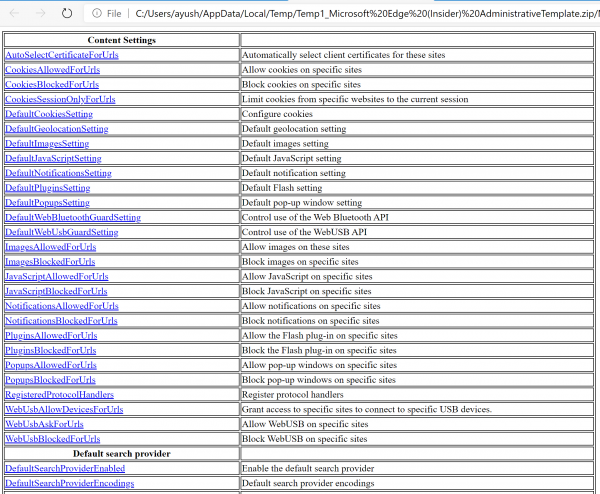
Csoportházirend-sablonok(Group Policy Templates) az Edge böngészőhöz
Érdemes megjegyezni, hogy ezek a csoportházirend-sablonok(Group Policy Templates) csak angol nyelven(English) (amerikai verzió) érhetők el, és nem véglegesek. Ezeket folyamatosan frissítik és módosítják a legoptimálisabb verzióra, amint a kiadás általánosan elérhető.
1] A csoportházirend-sablonok(Group Policy Templates) legújabb kiadásának letöltése
A csoportházirend-(Group Policy) sablonok legújabb kiadását a hivatalos Microsoft - kiszolgálókról szerezheti be. Menjen ide(Go here) , és kattintson a Letöltési szabályzat sablonfájl(Policy template file) gombra.
Ha szeretne értesülni a csoportházirend-sablonok(Group Policy Templates) fejlesztésével kapcsolatos legfrissebb hírekről , tekintse meg a hivatalos Microsoft Edge dokumentációs oldalt a docs.microsoft.com webhelyen(docs.microsoft.com) . Az új, többplatformos Edge Windows , macOS, iOS és Android eszközökön fut .
2] Ezen csoportházirend-(Group Policy) sablonok hozzáadása a (Adding)csoportházirend-szerkesztőhöz(Group Policy Editor)
A letöltött csomag tartalmazza a csoportházirendeket a (Group) Windows 10 és a (Windows 10)macOS(Policies) rendszerhez egyaránt . Bontsa ki a windows nevű mappát helyileg a számítógépére.
Nyissa meg a Csoportházirend-szerkesztőt(Group Policy Editor) . Kattintson jobb gombbal(Right-click) a Computer Configuration > Administrative Templates elemre, és válassza a Sablonok Add/Remove Templates.
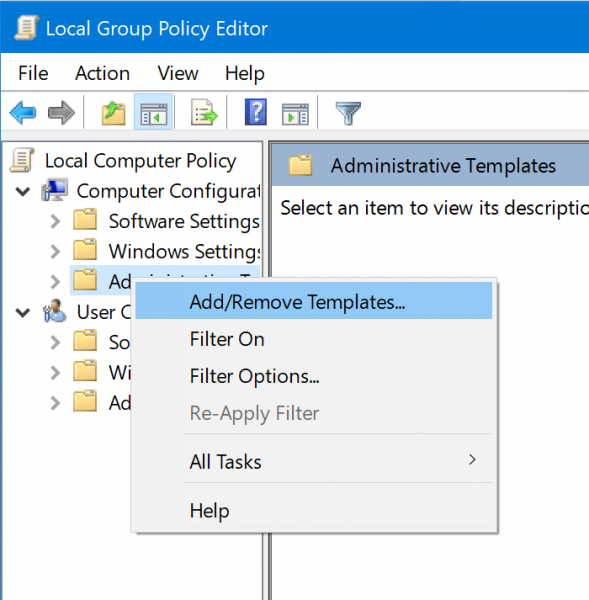
Válassza a Hozzáadás (Add ) lehetőséget , és navigáljon a következő elérési útra a kibontott Windows mappában: windows\adm\en-US
Válassza az msedge.adm lehetőséget(msedge.adm)
Zárja be a Add/Remove Templates… párbeszédpanelt.
Mostantól az összes csoportházirendet(Group Policies) megtalálja a következő útvonalon:
User Configuration > Administrative Templates > Classic Administrative Templates.
Tartalmaz egy HTML - fájlt is, amely tartalmazza a felhasználói preferenciák szerint indexelt összes házirendet.
3] Amit tudnia kell
A Microsoft(Microsoft) a következő megjegyzéseket tette, amelyeket elvárnak a felhasználóktól:
- Ez egy folyamatban lévő munka. Ezt a korai tervezetet megosztjuk Önnel, hogy visszajelzést kapjon, de a lista a jelen pillanattól a végső kiadásig változni fog, és a szabályzatok a visszajelzések alapján kerülnek hozzáadásra, eltávolításra vagy módosításra.
- A HTML - fájl Mac és Windows házirendeket is tartalmaz.
- A frissítések kezelésére vonatkozó házirendeket nem tartalmazza; ezek egy külön adminisztrációs sablonfájlban lesznek.
- Ezek csak angolul(English) (USA). Dolgozunk az irányelvek leírásának és dokumentációjának lokalizálásán a végső kiadás előtt.
(New Group Policy)Új Microsoft Edge (Microsoft Edge)csoportházirend- beállítások érhetők el
A Microsoftnak van egy külön oldala(has a dedicated page) , ahol az új funkciókról és a nem biztonsági frissítésekről nyújtanak tájékoztatást. A legújabb frissítés tizenhat új házirendet tartalmaz, amelyek a Microsoft Edge Stable Channelhez(Microsoft Edge Stable Channel) kerültek . Az informatikai rendszergazdák vagy a rendszergazdák(Admin) manuálisan letölthetik az Edge ( Chromium ) csoportházirend-(Group Policy) beállításait, és egyesíthetik azokat a meglévő házirendekkel.

A frissített felügyeleti sablonok letöltéséhez a (Administrative Templates)Microsoft Edge Enterprise céloldalára kell lépnie . Itt kiválaszthatja a csatornát vagy építményt, platformot, és kattintson az Irányelvfájlok letöltése(Get Policy Files) hivatkozásra. A link a letöltés gomb mellett található, amely letölti az Edge böngészőt. A (Make)csoportházirend-beállítások Edge(Group Policy Settings Edge) letöltéséhez feltétlenül kattintson a mellette lévő hivatkozásra .
Letölt egy CAB -fájlt, amelyet ki kell bontani a házirend mappából, vagy másolja az msedge.admx fájlt a PolicyDefinition mappába.
Példa: %systemroot%sysvoldomainpoliciesPolicyDefinitions.
Vagy használhatja a Csoportházirend-szerkesztőt a Microsoft Edge-sablonok importálásához.(Group Policy Editor to import the Microsoft Edge templates.)
Íme a 80-as stabil verzióhoz(Version 80) elérhető új tizenhat szabályzat listája
- AlternateErrorPagesEnabled – Javasoljon(Suggest) hasonló oldalakat, ha egy weboldal nem található.
- DefaultInsecureContentSetting – A(Control) nem biztonságos tartalom kivételeinek használatának szabályozása.
- DNS InterceptionChecksEnabled – A DNS(DNS) - elfogás ellenőrzése engedélyezve van.
- HideFirstRunExperience –(HideFirstRunExperience – Hide) Az első futási(First-run) élmény és a kezdőképernyő elrejtése.
- InsecureContentAllowedForUrls – Nem(InsecureContentAllowedForUrls – Allow) biztonságos tartalom engedélyezése a megadott webhelyeken.
- InsecureContentBlockedForUrls – blokkolja(InsecureContentBlockedForUrls – Block) a nem biztonságos tartalmat meghatározott webhelyeken.
- Legacy SameSite CookieBehavior engedélyezése(Enable) d – A régi (Enable)SameSite cookie alapértelmezett viselkedési beállításának engedélyezése.
- LegacySameSiteCookieBehaviorEnabledForDomainList – Visszatérés(LegacySameSiteCookieBehaviorEnabledForDomainList – Revert) a korábbi SameSite viselkedéshez a cookie-k esetében a megadott webhelyeken.
- PaymentMethodQueryEnabled – Lehetővé teszi(Allow) a webhelyek számára, hogy lekérdezzenek az elérhető fizetési módokról.
- PersonalizationReportingEnabled – Lehetővé teszi(Allow) a hirdetések, a keresés és a hírek személyre szabását a böngészési előzmények elküldésével a Microsoftnak(Microsoft) .
- PinningWizardAllowed – Rögzítés(PinningWizardAllowed – Allow Pin) a tálcára varázsló engedélyezése.
- SmartScreenPuaEnabled – A Microsoft Defender SmartScreen beállítása(Configure Microsoft Defender SmartScreen) a potenciálisan nemkívánatos alkalmazások blokkolására.
- TotalMemoryLimitMb – Állítsa be(TotalMemoryLimitMb – Set) az egyetlen Microsoft Edge példány által használható megabájt memóriakorlátot.
- WebAppInstallForceList – Konfigurálja a kényszertelepített (– Configure)webalkalmazások(Web Apps) listáját .
- WebComponentsV0Enabled – Engedélyezze újra a Web Components v0 API -t az (API)M84 - ig .
- WebRtcLocalIpsAllowedUrls – A helyi IP-címek megjelenítésének kezelése a WebRTC segítségével .
Néhány ilyen politika nagyon érdekes
- DNSInterceptionChecksEnabled: A (DNSInterceptionChecksEnabled:)DNS - elfogás ellenőrzések letiltására használható . Ezek az ellenőrzések megpróbálják kideríteni, hogy a böngésző mögött van-e egy ismeretlen gazdagépneveket átirányító proxy.
- DefaultInsecureContentSetting: Lehetővé teszi a felhasználók számára, hogy beállítsák, hogy a felhasználók hozzáadhatnak-e kivételeket a vegyes tartalom engedélyezéséhez bizonyos webhelyeken. Ha vannak olyan webhelyei, amelyek biztonságos és nem biztonságos tartalmat is szolgálnak, akkor engedélyezheti.
Az Edge csapata emellett megszüntette a NewTabPageCompanyLogo-t,(deprecated the NewTabPageCompanyLogo,) amely lehetővé tette az IT számára, hogy új lapoldal céglogót állítson be. Két kérdést(resolved two issues) is megoldottak . Az egyik nem oldotta meg a Citrix környezet hangproblémáját. Másodszor(Second) , ahol a Microsoft Edge és a régi Microsoft Edge egymás melletti élménye a régi hivatkozások meghibásodását és összeomlását eredményezi.
Remélem, hogy ezeknek a csoportházirend-(Group Policy) sablonoknak az új Microsoft Edge Chromium böngészőhöz való kiadása hasznos lesz az Ön számára.
Olvassa el(Read) :
- Csoportházirend-beállítások referencia táblázatok és ADMX-sablonok Windows 11 rendszerhez
- Csoportházirend-felügyeleti sablonok (ADMX) telepítése vagy(Install or Update Group Policy Administrative Templates (ADMX)) frissítése .
Related posts
Csoportházirendek a Microsoft Edge-be való átirányítás konfigurálásához
A Windows 10 megakadályozása a Microsoft Edge előtöltésében indításkor
Webhelyek átirányítása az IE-ről a Microsoft Edge-re a Windows 10 csoportházirend segítségével
Tiltsa le a Fejlesztői eszközöket az Edge-ben a beállításjegyzék vagy a csoportházirend használatával
Kapcsolja be vagy ki a Sleeping Tabs funkciót az Edge-ben a beállításjegyzék vagy a csoportházirend segítségével
A Backspace billentyű hozzárendelésével visszaléphet egy oldalra a Microsoft Edge-ben
Weboldal URL megosztása a Microsoft Edge böngészővel
Kapcsolja be vagy ki a Startup Boost az Edge-ben a Rendszerleíróadatbázis- vagy a Csoportházirend-szerkesztővel
A Microsoft Edge kezdőlap beállítása vagy módosítása Windows 11/10 rendszeren
Hogyan lehet elrejteni a címsort függőleges lapokkal a Microsoft Edge-ben
Csoportházirend-felügyeleti sablonok (ADMX) telepítése vagy frissítése
Tiltsa le a címsor legördülő listája javaslatait a Microsoft Edge programban
A Microsoft Edge nem nyílik meg a Windows 11/10 rendszeren
Javítás Nem tudtuk betölteni ezt a kiterjesztési hibát a Microsoft Edge-ben
A Microsoft Edge zászlókról szóló oldal elérése és használata Windows 11/10 rendszeren
A legjobb témák a Microsoft Edge számára az Edge Extensions and Add-ons Store-ból
A Google Biztonságos Keresés kényszerítése a Microsoft Edge rendszerben Windows 10 rendszerben
A Microsoft Edge for Mac összeomlik, nem működik vagy problémákat okoz
Kapcsolja be vagy ki a Jelszófigyelőt az Edge-ben a Registry vagy a Group Policy használatával
Töltse le az új Microsoft Edge (Chromium) webböngészőt
